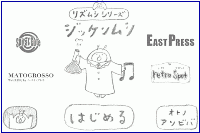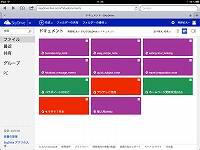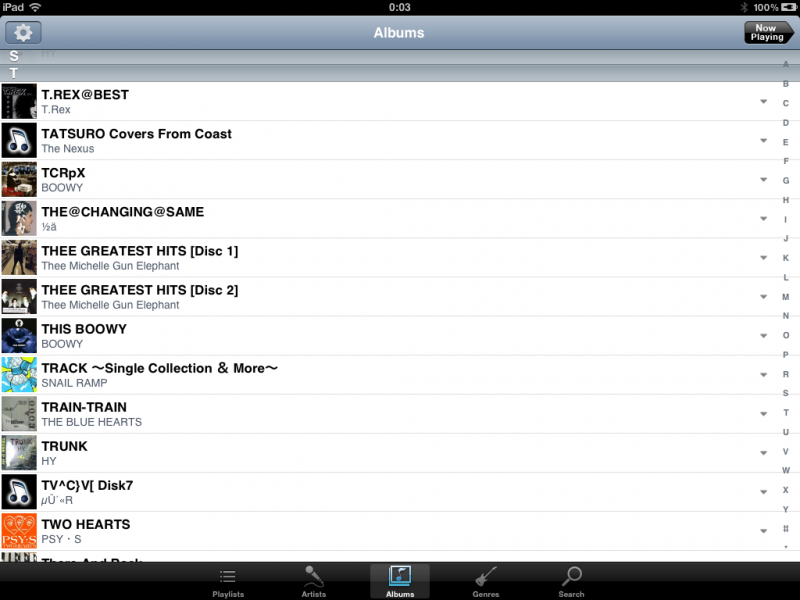カテゴリ:iPad/iPhone【教具】
 AppleTVをお持ちの先生方へ!
AppleTVをお持ちの先生方へ!
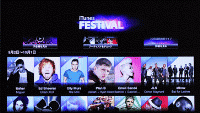
AppleTVをお持ちの先生方は、教室の地デジテレビに無線でiPadやiPhoneをつなぐ目的でAppleTVを購入された方がほとんどだと思われますが、本来AppleTVは、ホームネットワーク上のパソコンに保存された音楽やビデオ・YouTube・インターネット等を地デジテレビに映して楽しむ機器です。これを機会に、自宅の地デジテレビでAppleTVの『娯楽』の部分も試してみてはいかがでしょうか。

iPhone・iPadから観る「iTunes Festival 2012」を見るためのアプリ。
アプリでは出演アーティストの予定が日本語で確認でき、ライブ映像の配信が始まる9月2日早朝から利用できます。

現在、9/2日から9/8日に行なわれたライブを見ることができますが、9/3日のEd Sheeran、9/4日のThe Milk、9/5日のRyan Keen、9/8日のelbowがいい感じでした。特にRyan Keenがアコギ1本で行なうライブは圧巻でした。
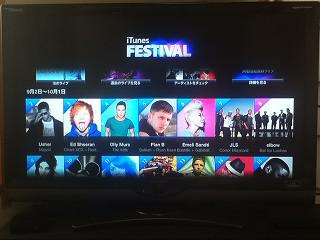
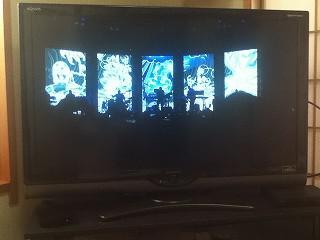
 あらゆるファイルを閲覧できるGoodReader
あらゆるファイルを閲覧できるGoodReader

すでに『GoodReader』を使っている方、また、これから『GoodReader』を使ってみたいという方は、下記のリンクを御覧になって下さい。

 学校で活用出来そうな音楽アプリ③
学校で活用出来そうな音楽アプリ③
 iPad2で実際に何が変わったのか!②
iPad2で実際に何が変わったのか!②


『Microsoft Office Web App』 がタッチ操作に対応!

今後登場する無料の公衆無線LANも登録予定。お互いに連絡を取ってローソンに行きFaceTimeでビデオ通話もできました。
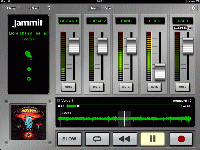
 iPad2のGarageBandに鍵盤入力で演奏を記録したり、iPod Touchの楽器アプリを音源にして演奏することができます。
iPad2のGarageBandに鍵盤入力で演奏を記録したり、iPod Touchの楽器アプリを音源にして演奏することができます。iOS機器専用のMIDIではなく、USB接続でPCやMac用としても使えます。
iOS用MIDIキーボード 【Mobile Keys 25】が届きました!
 iPad2を直接ケーブルで接続したり、HDMI→DVI変換ケーブルを使ってAppleTVによるAirPlayミラーリングで、無線で投影することができます。
iPad2を直接ケーブルで接続したり、HDMI→DVI変換ケーブルを使ってAppleTVによるAirPlayミラーリングで、無線で投影することができます。最近のプロジェクターはHDMI端子を持つものもあるため、もっと手軽にAirPlayミラーリングが可能です。iPad2 / iPhone4S等のiOS機器を無線で接続し、プレゼンテーションなどのデータ転送/投写ができるプロジェクターもあります。
プロジェクタで AirPlayミラーリング
 iPad2で実際に何が変わったのか!(2011.11.27 記事掲載)
iPad2で実際に何が変わったのか!(2011.11.27 記事掲載) iPad2/iPhone4Sを教室に持ち込んで何ができる?(2011.11.18 記事掲載)
iPad2/iPhone4Sを教室に持ち込んで何ができる?(2011.11.18 記事掲載) iPad2を教室に持ち込んで何ができる?(2011.07.25 記事掲載)
iPad2を教室に持ち込んで何ができる?(2011.07.25 記事掲載)
 LAWSON Wi-Fi の利用方法
LAWSON Wi-Fi の利用方法
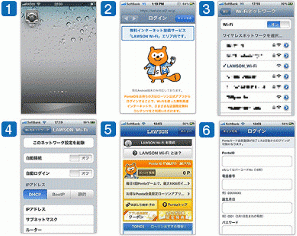 ① [設定]から [Wi-Fi] を選択し、[ネットワークを選択] から [LAWSON Wi-Fi] を選択。
① [設定]から [Wi-Fi] を選択し、[ネットワークを選択] から [LAWSON Wi-Fi] を選択。Android版もあるので、Android携帯・Android端末をお持ちの方も是非お試しください。
 『Microsoft Office Web App』 がタッチ操作に対応!
『Microsoft Office Web App』 がタッチ操作に対応!
本日、『Microsoft Office Web App』 が、タブレットPC等のタッチ操作に対応しました。
『Office Web App』は、マイクロソフトがWeb上で提供する無料のオンラインアプリケーションで、インストール型「Microsoft Office」と比較すると機能が制限され、アプリの動作もネットの速度に影響されますが(ウェブアプリなので当然!)、ドキュメントの新規作成・編集・保存・閲覧がWeb上でできるため、出先のパソコンで資料を提示したり、「Microsoft Office」がインストールされていないパソコンでちょっとしたファイルを作成する際に活用することがありました。
今回、タブレットPC等のタッチ操作に対応したことで、iPadでも『Office Web App』 を活用できるようになりました。以前より、iPadとパソコン間のデータの受け渡しのために、Microsoftの無料オンラインストレージSkyDrive を登録・活用していたので、すぐにiPadで『Office Web App』 を使い始めることができました。iPadをお持ちで、興味のある方は『Office Web App』 を登録してお試し下さい。
※マウスカーソルを写真の上に置くと、その写真の説明が表示されます。


【関連記事】
 オンラインストレージ比較 (2012/05/11記事掲載)
オンラインストレージ比較 (2012/05/11記事掲載) iPad2とPC間のデータの受け渡しについて (2011/12/15記事掲載)
iPad2とPC間のデータの受け渡しについて (2011/12/15記事掲載)
 AppleTVの地デジテレビ以外での活用法
AppleTVの地デジテレビ以外での活用法
 AppleTVというとiOS機器と地デジテレビ・HDMI対応プロジェクターを無線でつなぐ機器、ネットワーク上のパソコンに保存された音楽やビデオ・YouTube・インターネット等を無線で地デジテレビに映し出すための機器としてのイメージが強いのですが、光ケーブルも搭載しているので、HDMI端子だけでなくデジタル入力を持つステレオや音楽機器とも無線で接続し、ワイヤレスで音声を流すこともできます。
AppleTVというとiOS機器と地デジテレビ・HDMI対応プロジェクターを無線でつなぐ機器、ネットワーク上のパソコンに保存された音楽やビデオ・YouTube・インターネット等を無線で地デジテレビに映し出すための機器としてのイメージが強いのですが、光ケーブルも搭載しているので、HDMI端子だけでなくデジタル入力を持つステレオや音楽機器とも無線で接続し、ワイヤレスで音声を流すこともできます。
 PDFに書き込みできるアプリ
PDFに書き込みできるアプリ
 GoodNotes 無料版 は、PDFにペンツールなどで修正点を書き加え、PDFで書き出し、メールなどで共有できるアプリ。PowerPoint等のオフィスソフトや複合機で簡単に作成できるPDFに書き込みが行えるので、授業で活用できます。無料版は作成出来るノートの数に制限があるので、使い勝手を確認して、授業等に欠かせないアプリとなったときに有料版 にアップグレードする事も出来ます。
GoodNotes 無料版 は、PDFにペンツールなどで修正点を書き加え、PDFで書き出し、メールなどで共有できるアプリ。PowerPoint等のオフィスソフトや複合機で簡単に作成できるPDFに書き込みが行えるので、授業で活用できます。無料版は作成出来るノートの数に制限があるので、使い勝手を確認して、授業等に欠かせないアプリとなったときに有料版 にアップグレードする事も出来ます。以前から、授業に役立つiOSアプリ【教科別・シーン別】② や、その他の記事で紹介していますが、詳しいレビューが下記のサイトに掲載されていたので、再度、紹介しました。
【関連記事】
iPad2でPDF資料を持ち歩く!(2011/12/03 掲載記事)
授業に役立つiOSアプリ【教科別・シーン別】②
 iPhoneが簡易スキャナに!
iPhoneが簡易スキャナに!

【Genius Scan】は書画カメラのスキャナーモードで行うようなスキャンをiPhoneで実現するアプリ。実際に、色々なアプリを先生方にお見せする際、一番驚かれるのはこのアプリです。
無料で使えるアプリなので、iPhoneをお持ちの方はリンク先の記事を御覧いただき、是非活用して下さい。特にiPhone4Sの場合はカメラの画質がいいので、学校にある書画カメラのスキャナーモード以上の高画質でスキャン可能だと思われます。iPhone / iPod Touch用のアプリですが、iPad2や新しいiPadでも互換モードで使用可能です。新しいiPadも画質が向上しているのでお勧めです。

【関連記事】
先生方にお勧めの厳選アプリ!
授業に役立つiOSアプリ【教科別・シーン別】②
 iPad・iPhoneを教具として活用をお考えの先生方へ
iPad・iPhoneを教具として活用をお考えの先生方へ
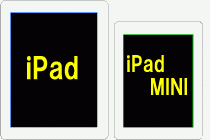
AirPlayミラーリングで地デジテレビとの連携が可能なiOS機器は複数あって、新しいiPadやiPad2の場合、自宅のインターネットを利用して月額使用料のかからない【Wi-Fi】と、電話回線を利用してどこでもインターネットに接続可能な【Wi-Fi+3G】の2種類があるため、最近、『どれを買ったらいいの』聞かれることが増えてきました。
個人的には、新しいiPad・iPad2の場合は【Wi-Fi】で始めて、必要に応じてポケットWi-Fiを導入する方法をお勧めしていますが、ストレージ容量・カメラの違いも含めて、それぞれの活用形態に合わせて検討して下さいとお話ししています。
また、その迷いを増してしまう情報かもしれませんが、新たなiOS機器が近々出そうだという、【新製品のうわさ】についてもお話ししています。
 西原中との情報交換会【iPad】
西原中との情報交換会【iPad】
 西原中学校の先生方と大平特別支援学校の先生が来所され、iPad / iPhoneに関する情報交換会を行ないました。
西原中学校の先生方と大平特別支援学校の先生が来所され、iPad / iPhoneに関する情報交換会を行ないました。会の冒頭に、浦添市のICT活用の現状とiPad / iPhone の授業での活用についてお話しし、いくつか授業で活用できそうなアプリをAirPlayミラーリングで地デジテレビに掲示して紹介しました。浦添市立教育研究所HPに、iPad / iPhoneの情報が多数掲載されていることも紹介しました。
その後、来所された先生方から、具体的な活用に関する質問を受け、実際にその方法をお見せしながら情報交換いたしました。ほとんどの先生が個人所有のiPadを持って来所され、学校単位でiPadの活用・複合機の活用について検討されていること、プロジェクターを導入して活用したいなど、夢のあるお話しも聞くことが出来ました。
※地デジテレビとプロジェクターに同時にiPadの画面を提示する方法について質問があり、即答出来ませんでしたが、HDMI分配機を使用することで実現可能かと思われます。
 【Keynote】 《ユニバーサルアプリ》(記事掲載時850円)
【Keynote】 《ユニバーサルアプリ》(記事掲載時850円)PowerPointをシンプルにしたようなプレゼン作成アプリ。iPad2やiPhone4S等であればカメラで動画や写真を収集して活用でき、iPhone4Sで作成した資料がiPad2に自動的に同期されるなど、PCでは面倒だったプレゼン作成が楽しく行なえます。
 iPad2によるプレゼン資料作成
iPad2によるプレゼン資料作成 【Skitch for iPad】 《iPadアプリ》
【Skitch for iPad】 《iPadアプリ》写真・カメラ・スクリーンショット・Web・マップなどiPad上に表示出来る全ての映像を切り取って書き込みが出来るアプリ。
児童生徒のワークシートやノートを撮影して、すぐに書き込みが出来ます。
関連記事:撮影した画像にそのまま線が引けるアプリ
 明るく大きく 《ユニバーサルアプリ》
明るく大きく 《ユニバーサルアプリ》 neu.Annotate PDF 《ユニバーサルアプリ》
neu.Annotate PDF 《ユニバーサルアプリ》PDF資料を読み込んで文字を書き込んだり、蛍光ペンでマーカーしたり、拡大・縮小が行えます。無料のPDF編集アプリなので、まずはこちらからお試しください。
【使用例】※テスト記事はこちら
 FaceTime【テレビ電話】
FaceTime【テレビ電話】カメラを搭載したiOS機器に最初から入っているアプリ。Wi-Fi経由で、他のFaceTimeユーザとビデオ通話が出来ます。
※テスト記事はこちら
 【NAVER 画像検索】 《ユニバーサルアプリ》
【NAVER 画像検索】 《ユニバーサルアプリ》画像検索に特化したアプリ。Keynote等の別のアプリで利用する画像を効率よく探すことが出来る。
インターネット・紙資料をKeynoteで活用!に、箇条書きで使用法を掲載しております。
 『PhotoSync』 《ユニバーサルアプリ》(記事掲載時170円)
『PhotoSync』 《ユニバーサルアプリ》(記事掲載時170円)写真・動画を無線(Wi-Fi & Bluetooth)で転送するアプリ。
iOS同士だけでなくWindowsやMacのパソコンとも無線で、写真・動画のやりとりが可能となります。

時計の読み方を教えるためのアプリ。大人が教えることを想定して作られており、Wi-FiかBluetoothで2台同期して使用することも出来る。
時刻の分表示が見られるのがこのアプリの特徴で、低学年の時刻と時間の学習などで活用できそう。
2種類の明るさを設定しておき、アイコンをタップするだけで画面の明るさを変更できるアプリ。
地味なアプリですが、バッテリーを長持ちさせるための暗めの設定から明るくする必要がある場合に、瞬時に切り替え出来るので重宝します。
日本地図パズルを楽しみながら旧国名の位置や名前を覚えることができるアプリ。
楽しく地図を覚えることができる「あそんでまなべる」シリーズ。
 あそんでまなべる 日本地図パズル 《ユニバーサルアプリ》
あそんでまなべる 日本地図パズル 《ユニバーサルアプリ》日本地図パズルを楽しみながら都道府県の位置や名前を覚えることができるアプリ。
楽しく地図を覚えることができる「あそんでまなべる」シリーズ。

 ワイヤレス接続キット・・・ノートPCを無線で地デジテレビに接続する機器。
ワイヤレス接続キット・・・ノートPCを無線で地デジテレビに接続する機器。iPad2 / iPhone4S 関連記事ピックアップ
教師によるiPadとiPhoneの活用
授業に役立つiOSアプリ【教科別・シーン別】①
授業に役立つiOSアプリ【教科別・シーン別】②
 自宅PC内の曲を外出先で聴くことのできるアプリ!
自宅PC内の曲を外出先で聴くことのできるアプリ!
使用するためには下記の設定が必要ですが、難しくありません。
【関連記事】
 PhotoBeamer テスト
PhotoBeamer テスト

特別な準備無しにiPad / iPhone / iPod Touch 内の画像を地デジテレビやプロジェクターに掲示することの出来るアプリ『PhotoBeamer』のテストを研究所のパソコンで行いました。
iPad2とWILLCOMのWX02S【ケータイ+Wi-Fiルーター】を持ち、学校を訪問したと想定して、接続のシミュレーションを行いました。見せたい資料がKeynoteファイルで、それを事前に画面撮影でカメラロールに納めておいたものを投影するという想定です。IT指導員とIT担当指導主事にも見せましたが、驚いていました。
これで、どこに呼ばれてもiPad等にある資料を事前準備無しで提示できることが確認出来ました。瞬時に接続される様子を動画でご覧下さい。
※このあとプレゼンを見るために訪問する場所でも提示できるかを確認しようと思います。
 QRコードをかざすだけで画像を提示できるアプリ!
QRコードをかざすだけで画像を提示できるアプリ!
 iPadに関する先生方の素朴な疑問
iPadに関する先生方の素朴な疑問
授業や校務に活用するために、iPadの購入をお考えの先生方からよく質問されるのは、『iPadって月いくらかかるの?』です。
色々な場所でその質問をされるので、ダイアリーに、いつも答えている内容を掲載することにしました。
私の場合、『iPadの月額使用料はありません。』
私の場合、もともと自宅にインターネットの環境があり、それに無線LANルーターを加えるだけで環境は整いました。所有するiPad2は、3G(電話回線)機能の無い【iPad2 Wi-Fi】なので、当然、電話会社のお世話になる必要も無く、出先でAirPlayミラーリングを行う場合も、ポケットWi-Fiではなく小型の無線LANルータを使っているので費用は一切かかりません。
いつでもどこでもインターネットが使える【iPad2 Wi-Fi+3G】の場合は、電話会社と契約して月額使用料が発生します。ポケットWi-Fiでインターネットを利用する場合も同様です。以前のダイアリーにもiPadに関する基本的な内容を掲載しておりますので、興味のある方はご覧下さい。
【関連記事】
※数ヶ月以内に、iPhone5やiPad mini ・ 新型iPod Touchが登場する 『うわさ』 も出てきているので、購入をお考えの方はネット等で情報収集することをお勧めします。
 QRコードをかざすだけで画像を提示できるアプリ!
QRコードをかざすだけで画像を提示できるアプリ!
 PhotoBeamer は、ウェブサイト(photobeamer.com)に表示されるQRコードを読み取るだけで、iPad / iPhone / iPod Touch 内の画像を同ページ上に表示できるアプリ。ウェブページを表示できる機器であれば、機器やケーブルを使ったり、特別な設定を行なうことなく、iPad / iPhone / iPod Touch 内の画像を映し出すことができます。
PhotoBeamer は、ウェブサイト(photobeamer.com)に表示されるQRコードを読み取るだけで、iPad / iPhone / iPod Touch 内の画像を同ページ上に表示できるアプリ。ウェブページを表示できる機器であれば、機器やケーブルを使ったり、特別な設定を行なうことなく、iPad / iPhone / iPod Touch 内の画像を映し出すことができます。
※iPad / iPhone / iPod Touchもインターネットに接続されていることが必要。
他の学校や研修会場等で急遽、手持ちの資料を提示して説明する必要が生じても、提示機器がインターネットに接続されていれば、即座に提示が可能となります。
iPhone用のアプリで、iPadでは互換表示(2倍に拡大して使用)となりますが、快適に使用することができました。 iPod Touchではメモリー不足のせいか、使用中にアプリが落ちてしまうので、使用には工夫が必要なようです。
 西原中情報担当教諭来所
西原中情報担当教諭来所
西原中学校の情報担当教諭が教育研究所に来所され、iPad / iPhone に関する情報交換とミニ講座を実施しました。
浦添市立小中学校の校内LAN等の状況と、その中でiPad / iPhone がどのように活用されはじめているのかを、実演を通して説明しました。
【ノートPCとiPadを無線で地デジテレビに接続して説明】

※マウスカーソルを写真の上に置くと、その写真の説明が表示されます。

【授業で活用されている事例の説明】
※マウスカーソルを写真の上に置くと、その写真の説明が表示されます。
【実際に使用したアプリ】
生徒のノートを撮影して即座に地デジテレビに提示・書き込み出来る様子を紹介。
先生方から提示資料を撮影してすぐに書き込みが出来るアプリを紹介して欲しいとの要望があって見つけたアプリ。

PowerPointをシンプルにしたようなプレゼンテーション作成アプリ。
iPad2やiPhone4S等であればカメラで動画や写真を収集して活用でき、iPhone4Sで作成した資料がiPad2に自動的に同期されるなど、PCでは面倒だったプレゼン作成が楽しく行なえます。

iPad2 / iPone4S / iPod Touch等で動画の撮影から編集まで行なえるアプリ。
PCでの動画編集は面倒ですが、こちらは撮影から編集まで1つの機器で行なえ、シンプルなメニューで動画編集が楽しく行なえます。

カメラを搭載したiOS機器に最初から入っているアプリ。写真や動画の撮影ができます。
撮影したものをそのまま見せることも出来ますが、他のアプリでも活用できます。
【プレゼンの中で紹介したアプリ】
画像検索に特化したアプリ。Keynote等の別のアプリで利用する画像を効率よく探すことが出来る。
インターネット・紙資料をKeynoteで活用!に、箇条書きで使用法を掲載しております。
PDFファイルを整理するのに利用しているi文庫HD 【iPad用】と、PDFをi文庫HDからGoodNotesに渡して、マーカーを引いたり、手書き文字を加えたり、アンダーラインを引きながら提示できることをお話ししました。

書画カメラのスキャンのように、iPad2やiPhone4Sのカメラで撮影した画像の台形補正・画像補整を行い保存するアプリ。カメラで撮影した写真をそのまま投影するよりも、見やすい画像で提示出来たり、Keynote等の別のアプリで利用する場合に使いやすい素材とすることが出来ます。
カメラを搭載したiOS機器に最初から入っているアプリ。Wi-Fi経由で、他のFaceTimeユーザとビデオ通話が出来ます。
※テスト記事はこちら
iPad / iPhone以外の話題として、無料の公衆無線LANや、直感的に操作できる動画編集ソフトの話題も提供しました。
 無料の公衆無線LANについて
無料の公衆無線LANについて
無料の公衆無線LANが沖縄でも広がってきそうです。無料の公衆無線LANが普及すると、WI-FiのみのiPadやiPod Touchが自宅以外でもネット接続が可能となり、一時的な情報収集やオンラインで使用するアプリを様々な場所で使用でき、便利になります。電話回線が利用できないiPod Touch同士で東京-沖縄間のFaceTimeも可能でした。(電話で申し合わせてFaceTimeの接続テストを試してみました。)

※夏休みに東京に遊びに行く娘のiPod Touchで 無料の公衆無線LANが使えるよう、登録不要の『FreeMobile』以外のサービスを登録しました。
『LAWSON Wi-Fi』
全国のローソンで利用できる無料の公衆無線LAN。会員ID(PONTAカード)の登録が必要。24時間無制限利用可能。専用アプリをダウンロード後、ローソンの店舗でLAWSON Wi-Fiに接続し、手続きを行なうことですぐに使えるようになりました。一度設定すると自動で『LAWSON Wi-Fi』に接続され、専用アプリを起動するとその他のアプリでもネットが使用できるようになります。
※初期パスワードは「000000」です。


※現在、沖縄で広くいきわたっているWi-Fiサービス。当初、Android携帯のみだったサービスが、iOSで使えるようになったのですぐに登録しました。
『FreeMobile』
自動販売機周辺をWi-Fiスポットにする公衆無線LAN。登録なしですぐに使えるのが特徴。
※これから沖縄でも広がることが期待されるWi-Fiサービス。名古屋を中心に普及しているようなのでその地域に出かける際には活用可能。
『at_STARBUCKS_Wi2』
東京23区のスターバックス店舗約200店舗、2012年12月末までに全国約850店舗へ展開する予定。

※これから沖縄でも広がることが期待されるWi-Fiサービス。沖縄で使えることを見越して登録しました。現在は、東京に出かける際に活用できそう。
『セブンスポット』
セブン&アイ・ホールディングスグループの店舗(セブン-イレブンなど)で無料の会員登録を行うことで利用できる無料の公衆無線LAN。2013年2月末までに全国1万4000店舗へ拡大する計画。3回/1日、60分間/1回まで使用可能。
 【FaceTime】接続テスト
【FaceTime】接続テスト

浦城小学校と研究所間でビデオ通話しました。
浦城小学校に派遣中のIT指導員より、【FaceTime】の接続テストを行いたいとの連絡があり、メールアドレスを登録してビデオ通話を行いました。こちらはiPad2、浦城小学校側はiPhone4Sで、伝えられたメールアドレスを登録してすぐに通話することが出来ました。
Wi-Fi環境があれば、【FaceTime】に設定したメールアドレスを登録するだけで、ビデオ通話ができるので、【FaceTime】が可能なiPhone / iPadをお持ちの方同士で、ビデオ通話を是非体験して下さい。『遠隔地ビデオ交流は簡単!』 ということを実感できると思います。
【関連記事】
 iPad2同士で 『Face Time』 を試す! (2011/12/09 記事掲載)
iPad2同士で 『Face Time』 を試す! (2011/12/09 記事掲載) iPad2による遠隔地交流学習 (2012/02/23 記事掲載)
iPad2による遠隔地交流学習 (2012/02/23 記事掲載)
 日常的に、iPadを授業で使う
日常的に、iPadを授業で使う
あべたかRoom というブログに、『さりげなく、日常的に、iPadを授業で使う』 という記事がありました。その中に、『チョークや鉛筆と同じくらいのツール』という表現があり、iPad / iPhoneを授業で使い始めたばかりの先生方に是非見ていただきたい記事なので紹介します。

大きな画面のタイマーアプリ。
地デジテレビで大写しにして使用したり、iPadでそのままでも使えます。

ルーレットアプリ。
 授業に役立つiOSアプリ【教科別・シーン別】 更新!
授業に役立つiOSアプリ【教科別・シーン別】 更新!
 手書きにも対応「ただいま!~ママと僕の伝言板~」、iPad向けに無料提供 『リセマム』
手書きにも対応「ただいま!~ママと僕の伝言板~」、iPad向けに無料提供 『リセマム』  【ただいま!~ママと僕の伝言板~】 《iPadアプリ》
【ただいま!~ママと僕の伝言板~】 《iPadアプリ》事前に登録しておいた携帯電話あてに簡単にメールを送ることができるアプリ。定型文を送る「定型文メール」と、手書きの文字や絵を画像で送る「手書きメール」の2つの機能がある。子どもが親の携帯電話にメッセージを送る想定ですが、特別支援学級の児童や低学年の児童対象の情報教育にも活用できそう。メールが使えない高齢者用のメールアプリとしても使えそう。(2012/06/13 記事掲載)

AppBank にも紹介記事が掲載されました。(2012/06/23 記事掲載)
 子どもからママへメールを送信できる!災害時の備えにも!無料。 AppBank
子どもからママへメールを送信できる!災害時の備えにも!無料。 AppBank 画面右上からログインしてください。ログイン方法は各学校の情報担当にご確認ください。
| 日 | 月 | 火 | 水 | 木 | 金 | 土 |
31 | 1 | 2 | 3 | 4 | 5 | 6 |
7 | 8 | 9 | 10 | 11 | 12 | 13 |
14 | 15 | 16 | 17 | 18 | 19 | 20 |
21 | 22 | 23 | 24 | 25 | 26 | 27 |
28 | 29 | 30 | 1 | 2 | 3 | 4 |